TensorFlow安装并在Pycharm搭建环境的详细图文教程
目录
- Anaconda安装:
- TensorFlow安装:
- 1、打开Anaconda Prompt
- 2、在Anaconda Prompt中输入
- 3、等待电脑配置一会,出现Proceed([y]/n)? 输入y,按下回车
- 4、输入以下命令,进入tensorflow1环境
- 5、输入以下命令,安装英伟达的SDK10.1版本
- 6、输入以下命令,安装英伟达深度学习软件包7.6版本
- 7、使用以下语句,安装tensorflow
- 验证TensorFlow是否安装成功:
- Pycharm环境配置
- 总结
Anaconda安装:
anaconda官方下载地址
https://www.anaconda.com/products/individual
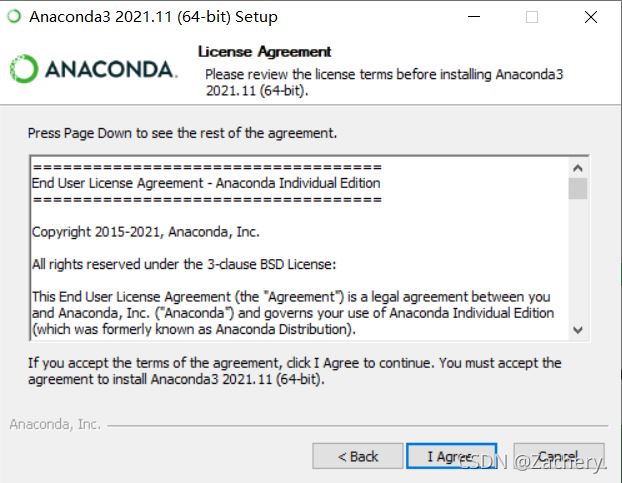
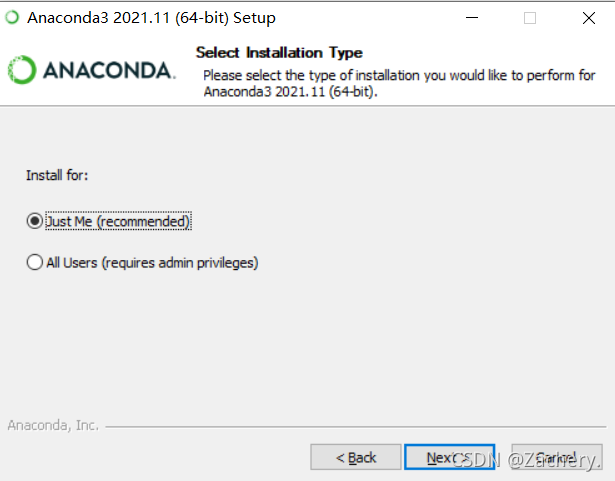

注意:此处要勾选第一项Add Anaconda3 to my PATH environment variable
TensorFlow安装:
1、打开Anaconda Prompt
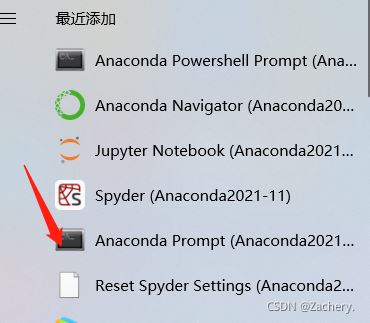
2、在Anaconda Prompt中输入
conda create -n tensorflow1 python=3.8
此命令表示:新建一个名叫tensorflow1的环境,使用python3.8版本
注:此处tensorflow1可以根据自己的想法随意命名,本文使用tensorflow1。
python版本可以根据自己安装的python版本来修改
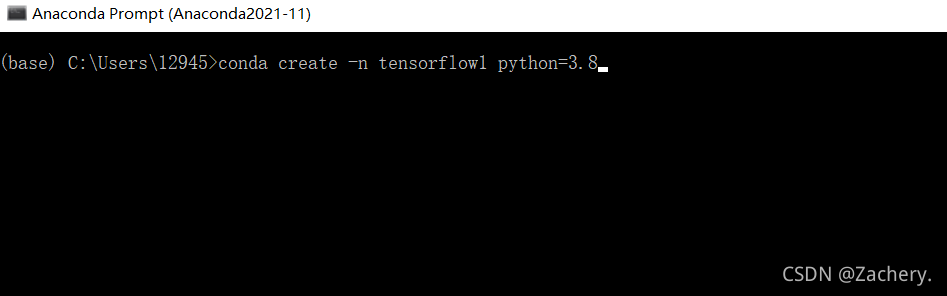
3、等待电脑配置一会,出现Proceed([y]/n)? 输入y,按下回车
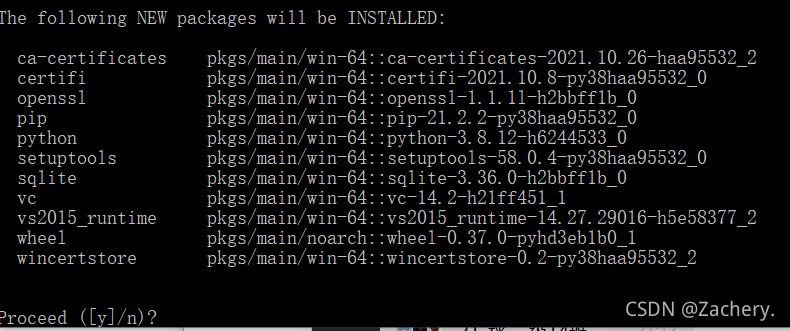
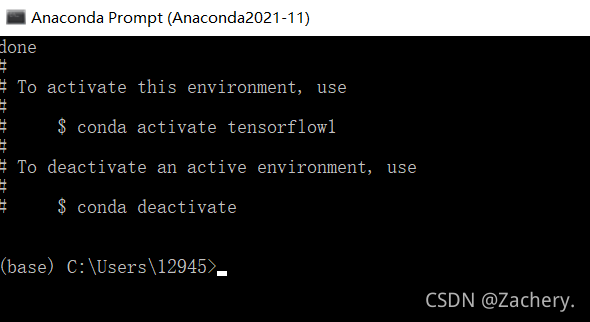
4、输入以下命令,进入tensorflow1环境
conda activate tensorflow1
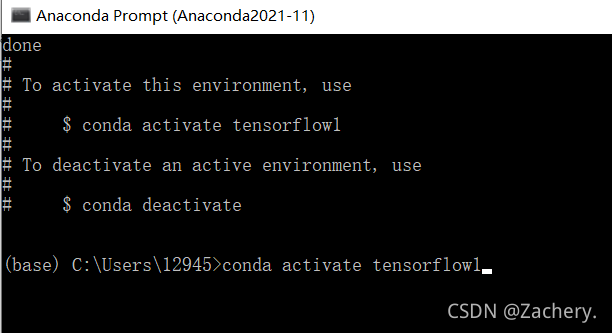
5、输入以下命令,安装英伟达的SDK10.1版本
conda install cudatoolkit=10.1
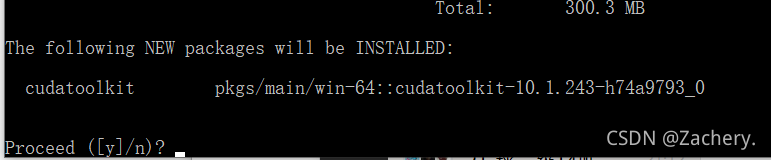
出现以上界面,输入y,安装相关软件包
6、输入以下命令,安装英伟达深度学习软件包7.6版本
conda install cudnn=7.6


若出现以上界面,输入y,安装相关软件包
注:如果上面两条安装语句报错了,大概率是因为使用的电脑不支持英伟达GPU,则可以跳过这两步,直接安装tensorflow。
7、使用以下语句,安装tensorflow
pip install tensorflow==2.1

若得到上图说明安装2.1版本的tensorflow出错
按照ERROR部分的提示可知,可以安装2.2版本(根据提示换个版本)
则再一次输入新的命令如下:
pip install tensorflow==2.2

出现以上,则等待安装完成即可
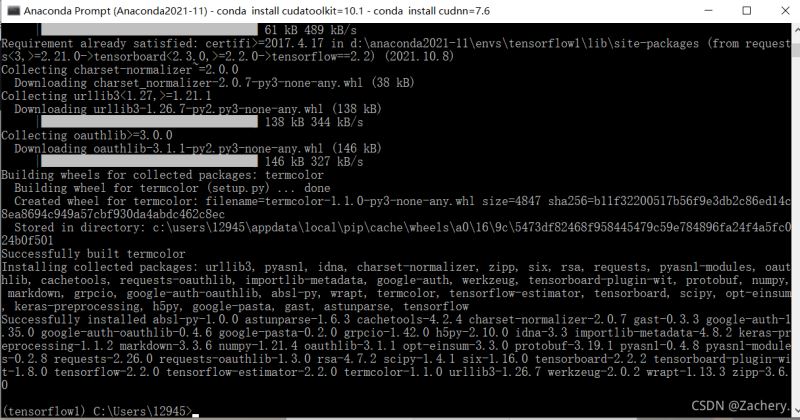
出现上图则安装完成
验证TensorFlow是否安装成功:
1、输入python,进入python
python
得到如下

2、输入以下命令调用tensorflow模块
import tensorflow as tf
得到如下结果:

3、输入如下命令查看版本
tf.__version__
显示如下结果(2.2安装版本):则证明TensorFlow安装成功

Pycharm环境配置
1、如果点击文件>点击设置
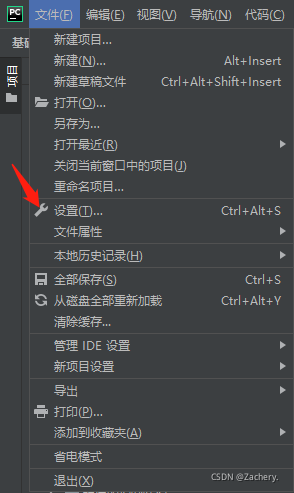
2、点击项目:Pycharm Project>点击Python解释器
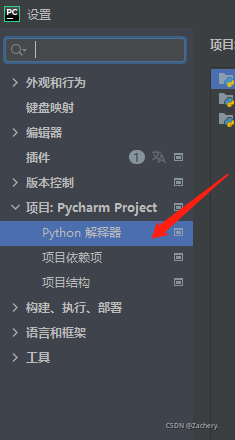
3、选择好项目文件夹>选择刚刚新建好的tensorflow1环境中的python作为解释器>点击确认

完成以上所有步骤,开发环境就安装完成了!
总结
到此这篇关于TensorFlow安装并在Pycharm搭建环境的文章就介绍到这了,更多相关TensorFlow安装在Pycharm搭建环境内容请搜索我们以前的文章或继续浏览下面的相关文章希望大家以后多多支持我们!
相关推荐
-
Tensorflow深度学习使用CNN分类英文文本
目录 前言 源码与数据 源码 数据 train.py 源码及分析 data_helpers.py 源码及分析 text_cnn.py 源码及分析 前言 Github源码地址 本文同时也是学习唐宇迪老师深度学习课程的一些理解与记录. 文中代码是实现在TensorFlow下使用卷积神经网络(CNN)做英文文本的分类任务(本次是垃圾邮件的二分类任务),当然垃圾邮件分类是一种应用环境,模型方法也可以推广到其它应用场景,如电商商品好评差评分类.正负面新闻等. 源码与数据 源码 - data_helpers
-
使用tensorflow DataSet实现高效加载变长文本输入
DataSet是tensorflow 1.3版本推出的一个high-level的api,在1.3版本还只是处于测试阶段,1.4版本已经正式推出. 在网上搜了一遍,发现关于使用DataSet加载文本的资料比较少,官方举的例子只是csv格式的,要求csv文件中所有样本必须具有相同的维度,也就是padding必须在写入csv文件之前做掉,这会增加文件的大小. 经过一番折腾试验,这里给出一个DataSet+TFRecords加载变长样本的范例. 首先先把变长的数据写入到TFRecords文件: def
-
Tensorflow 2.4加载处理图片的三种方式详解
目录 前言 数据准备 使用内置函数读取并处理磁盘数据 自定义方式读取和处理磁盘数据 从网络上下载数据 前言 本文通过使用 cpu 版本的 tensorflow 2.4 ,介绍三种方式进行加载和预处理图片数据. 这里我们要确保 tensorflow 在 2.4 版本以上 ,python 在 3.8 版本以上,因为版本太低有些内置函数无法使用,然后要提前安装好 pillow 和 tensorflow_datasets ,方便进行后续的数据加载和处理工作. 由于本文不对模型进行质量保证,只介绍数据的加
-
Tensorflow 2.1完成对MPG回归预测详解
目录 前言 1. 获取 Auto MPG 数据并进行数据的归一化处理 2. 对数据进行处理 搭建深度学习模型 使用 EarlyStoping 完成模型训练 使用测试数据对模型进行评估 使用模型进行预测 展示没有进行归一化操作的训练过程 前言 本文的主要内容是使用 cpu 版本的 tensorflor-2.1 完成对 Auto MPG 数据集的回归预测任务. 本文大纲 获取 Auto MPG 数据 对数据进行处理 搭建深度学习模型.并完成模型的配置和编译 使用 EarlyStoping 完成模型训
-
Tensorflow2.1实现文本中情感分类实现解析
目录 前言 实现过程和思路解析 下载影评数据并进行 padding 处理 创建验证集数据 搭建简单的深度学习模型 配置并编译模型 训练模型 评估模型 前言 本文主要是用 cpu 版本的 tensorflow 2.1 搭建深度学习模型,完成对电影评论的情感分类任务. 本次实践的数据来源于IMDB 数据集,里面的包含的是电影的影评,每条影评评论文本分为积极类型或消极类型.数据集总共包含 50000 条影评文本,取该数据集的 25000 条影评数据作为训练集,另外 25000 条作为测试集,训练集与测
-
tensorflow学习教程之文本分类详析
前言 这几天caffe2发布了,支持移动端,我理解是类似单片机的物联网吧应该不是手机之类的,试想iphone7跑CNN,画面太美~ 作为一个刚入坑的,甚至还没入坑的人,咱们还是老实研究下tensorflow吧,虽然它没有caffe好上手.tensorflow的特点我就不介绍了: 基于Python,写的很快并且具有可读性. 支持CPU和GPU,在多GPU系统上的运行更为顺畅. 代码编译效率较高. 社区发展的非常迅速并且活跃. 能够生成显示网络拓扑结构和性能的可视化图. tensorflow(tf)
-
TensorFlow安装并在Pycharm搭建环境的详细图文教程
目录 Anaconda安装: TensorFlow安装: 1.打开Anaconda Prompt 2.在Anaconda Prompt中输入 3.等待电脑配置一会,出现Proceed([y]/n)? 输入y,按下回车 4.输入以下命令,进入tensorflow1环境 5.输入以下命令,安装英伟达的SDK10.1版本 6.输入以下命令,安装英伟达深度学习软件包7.6版本 7.使用以下语句,安装tensorflow 验证TensorFlow是否安装成功: Pycharm环境配置 总结 Anacon
-
mac安装mysql数据库及配置环境变量的图文教程
目录 安装mysql 配置环境变量 安装mysql 下载mysql.我下载的是:mysql-8.0.11-macos10.13-x86_64.dmg 双击打开mysql-8.0.11-macos10.13-x86_64.dmg,然后双击mysql-8.0.11-macos10.13-x86_64.pkg 一路点击继续,傻瓜式安装,没什么好说的 此处选择"Use Legacy Password Encryption",否则使用navicat连接mysql的时候,会报无法加载身份验证的错误
-
vscode 配置 C/C++ 编译环境的详细图文教程
vscode c++ 环境配置 第一步:下载安装 下载MinGW-W64 GCC-8.1.0编译器(32和64版本都有) MinGW-W64 GCC下载地址:https://sourceforge.net/projects/mingw-w64/files/Toolchains targetting Win32/Personal Builds/mingw-builds/installer/mingw-w64-install.exe 离线下载地址:https://sourceforge.net/pr
-
Pycharm配置Anaconda环境的详细图文教程
目录 前言 一.新建工程 二.配置环境 总结 前言 Pycharm学习过程中,每次在一个Pycharm窗口建立一个新的文件夹,都需要重新配置anaconda环境.由于本人是初学者,所以写一篇文章记录,如有错误,欢迎指正. 一.新建工程 1.点击File-->New Project 选择新建工程所在文件位置,并命名,点击create.选择New Window. 二.配置环境 1.在创建好的新工程窗口下,点击File-->Settings... 2. Settings-->Project :
-
DELL R730服务器配置RAID与安装服务器系统以及域的控制详细图文教程
最近公司采购了一台DELL R730服务器,正好找到了下面的教程,特分享一下 CPU:e5-2609 v3 内存2*8GB 硬盘:4*2TB 阵列卡:H330,忘记拍安装导轨及上架的图片了,这个已经装上机柜了. 首先开机进行RAID配置 在启动界面显示按CTRL+R的画面的时候,按CTRL+R 进行到虚拟磁盘管理器界面 这里忘记拍图了,在网上找的图片 首先进入到VG MGMT菜单(这里可以用CTRL+NT和CTRL+P切换菜单) 按F2展开虚拟磁盘创建菜单 选择create new VD创建
-
安装Python和pygame及相应的环境变量配置(图文教程)
Hello,Everyone! Python是个好东西!好吧,以黎某人这寒碜的赞美之词,实在上不了台面,望见谅.那我们直接来上干货吧. 第一步:下载Python安装包https://www.python.org/ 1.进入Python官网,点击download 2.进入之后有两个安装包供选择(Python会根据你系统的位数智能选择,所以这里不用纠结你的电脑是32位的还是64位) 我的建议是下载Python3.0后面的版本,因为Python3在Python2的基础上,优化改进了一些代码格式.点击下
-
VS Code安装及C、C++环境配置详细教程(Windows系统)
参考资料2份: 从零开始的vscode安装及环境配置教程(C/C++)(Windows系统) VSCode配置C/C++环境 五个步骤: 1.安装VS Code文本编辑器(系统版) Visual Studio Code - Code Editing. Redefined2.安装C/C++必备插件与简体中文插件:搜索框搜索“C/C++”以及“chinese”. 其他插件是在操作过程中右下角提示要不要安装的,我随手点了install所以就有了. 3.下载并安装C/C++的编译器:MinGW-w64
-
Tomcat搭建本地服务器的图文教程
运用背景 相信很多人都使用webpack搭建过小型服务器,那么如果没有webpack配置和依赖管理时,如何启动项目呢?办法有很多,诸如PHPnow,WampServer都可以,本文重点介绍如何使用Tomcat搭建本地服务器. 什么是Tomcat? Tomcat 服务器是一个免费的开放源代码的Web 应用服务器,属于轻量级应用服务器,在中小型系统和并发访问用户不是很多的场合下被普遍使用,是开发和调试JSP 程序的首选.对于一个初学者来说,可以这样认为,当在一台机器上配置好Apache 服务器,可利
-
windows系统快速安装pytorch的详细图文教程
pip和conda的区别 之前一直使用conda和pip ,有时候经常会两者混用.但是今天才发现二者装的东西不是在一个地方的,所以发现有的东西自己装了,但是在运行环境的时候发现包老是识别不了,一直都特别疑惑,直到今天注意到这个问题,所以来总结一下二者的区别. pip pip专门管理Python包 编译源码中的所有内容. (源码安装) 由核心Python社区所支持(即,Python 3.4+包含可自动增强pip的代码). conda Python不可知论者. 现有软件包的主要重点是Python,而
-
Python安装Graphviz 超详细图文教程
目录 Python 安装Graphviz 详细教程 Python安装Graphviz画图器 1.下载 2 .下载好了以后开始安装 3.安装成功以后可以检查一下是否安装成功 4.安装graphviz包 5.测试 Python 安装Graphviz 详细教程 Python安装Graphviz画图器 首先,要明确他是一个独立的软件,如果大家用pip的方法装了graphviz可以先卸载 pip uninstall graphviz 1.下载 https://graphviz.org/download/
随机推荐
- Lua性能优化技巧(四):关于字符串
- Java和Ceylon对象的构造和验证
- iOS中UITableview错位的问题怎么修复
- 处理Python中的URLError异常的方法
- javascript中万恶的function实例分析
- js基础之DOM中document对象的常用属性方法详解
- ASP javascript Application对象的Contents和StaticObjects做Cache的一些经验
- JSP中实现系统登录后的退出原理及代码
- MySQL Like语句的使用方法
- PHP的cURL库功能简介 抓取网页、POST数据及其他
- jquery点击页面任何区域实现鼠标焦点十字效果
- jQuery插件Skippr实现焦点图幻灯片特效
- jquery png 透明解决方案(推荐)
- javascript trim函数在IE下不能用的解决方法
- 激光打印机出现故障检修大全第1/2页
- android自定义窗口标题示例分享
- Java图形用户界面设计(Swing)的介绍
- 获取一个数字的个位、十位、百位的函数代码
- 基于mysql的bbs设计(二)
- Android Intent 用法全面总结及实例代码

